忘记开机密码时用U盘重装系统解决的方法
|
在我们平常电脑的使用中有时候会出现忘记开机密码的情况,。对此我们可以用U盘重装系统的方法解决,那么具体应该如何操作呢?下面小编就把开机密码忘记怎么用U盘从装系统解决教程分享给大家,让大家顺利使用U盘装系统。
首先到网上下载并安装U盘制作软件“一键U盘装系统”,并将U盘插入电脑中,建议插入台式机后置USB接口。 然后从“开始”菜单或桌面上启动“一键U盘装系统”软件。 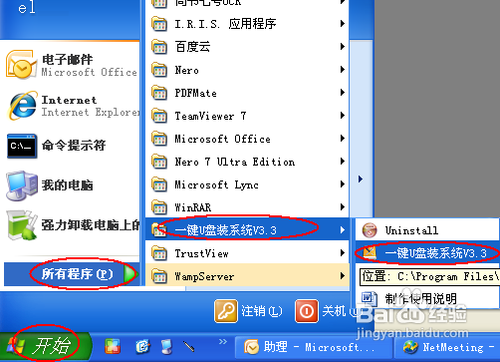 开机密码忘记怎么用U盘从装系统图一 软件启动后首先会检测插入的U盘,检测到后会显示出来: 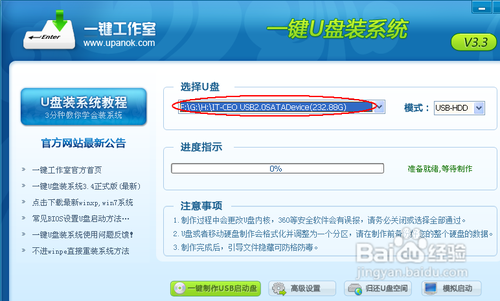 开机密码忘记怎么用U盘从装系统图二 直接点击“一键制作USB启动盘”按钮即可,稍等一会即弹出成功的提示信息(注意,U盘会被格掉): 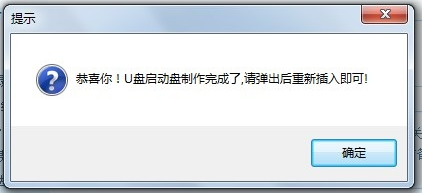 开机密码忘记怎么用U盘从装系统图三 然后,根据提示拔插一次U盘,在重新插入之后,将你准备好的GHO文件复制到U盘的GHO或根目录下: 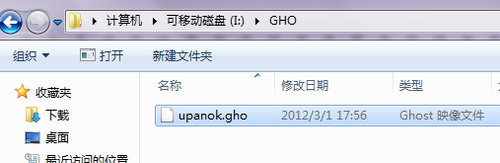 开机密码忘记怎么用U盘从装系统图四 好了,到这里你的U盘已经可以用来安装系统或维护电脑了。 然后将这个制作好的U盘插到需要用U盘安装的电脑中,然后从U盘引导系统(有的电脑在刚开机时按F9或F12可选择从USB启动); 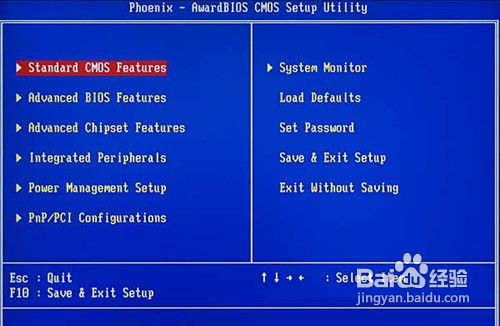 开机密码忘记怎么用U盘从装系统图五 成功从U盘启动后,我们选择第一项,进WinPE: 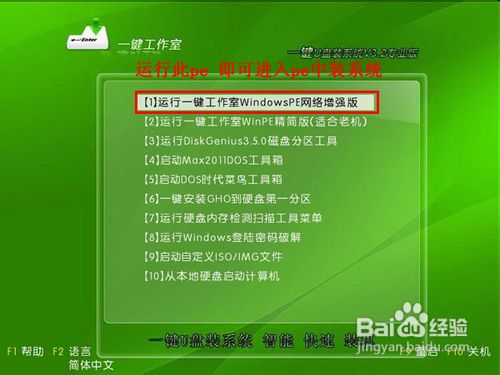 开机密码忘记怎么用U盘从装系统图六 进入WinPE后,我们直接双击桌面上的“ONEKEY(一键还原)”图标,程序会自动找到你刚放到U盘根目录下的GHO文件:  开机密码忘记怎么用U盘从装系统图七 如果不是这个GHO文件,则可以选择后面的“打开”按钮,找到你需要的GHO文件: 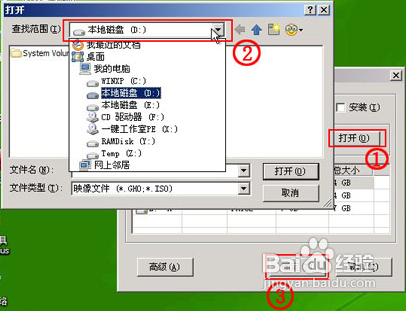 开机密码忘记怎么用U盘从装系统图八 选好正确的GHO后,则再在下面选择“还原分区”(你的系统要安装在哪个分区),最后单击“确定”按钮,弹出确认的对话框: 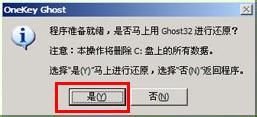 开机密码忘记怎么用U盘从装系统图九 选择“是”按钮后继续,开始安装系统了:  开机密码忘记怎么用U盘从装系统图十 综上所述的全部内容就是小编为网友们带来的忘记开机密码时用U盘从装系统解决的方法了,小编已经为网友们提供了四种方法,大家都可以挨个方法去使用下。相信这对聪明的网友们来简直就是小问题。那就赶紧使用U盘装系统吧。感谢网友们一路对小编的支持,小编将用更好的教程回报大家。 |